Steam流式应用是一款针对STEAM的串流应用盒子,玩家们通过运行Steam Link可以将各种steam游戏大作一键投屏到手机或者电视上,让你随时随地想享受高清极致的游戏乐趣,不用局限与游玩的地点和设备的配置,轻松享受游戏带来的乐趣。
更新内容
当配对到同一台计算机上的新Steam帐户时,Steam Link不再从以前的帐户解包
修复了某些类型的控制器连接时启动时的崩溃
Steam流式APP软件亮点
1.配对控制器
Steam流式应用与Steam控制器等许多流行的蓝牙控制器兼容
2.连接至手机
接至运行Steam的一台本地安卓手机。建议通过 5GHz WiFi 连接,以获得最佳性能。
3.安装应用
在您的手机、平板电脑或电视机上,通过 google play (当前为测试版)免费下载应用【steam 流式】。
Steam流式APP软件使用教程
首次打开 Steam Link 应用时,它便会要求你连接控制器:
你当然可以选择跳过,但 Steam Link 目前暂时不支持虚拟摇杆之类的操作方式。虽然它提供了一些触屏手势,但是这些手势基本上只能作为辅助,用以进行点选一类的操作;要用这种方式玩游戏,可行性非常低。
因此,无论如何,要使用 Steam Link 应用愉快地串流,你还得特地准备一个连接到手机上的手柄。
除了自家的 Steam Controller,经过实测,有线和无线的 Xbox 360 兼容手柄,以及为 Android 适配的手柄,都可以顺利地被 Steam Link 识别。官方还表示,iOS 版也将支持 MFI 手柄。
如果你没有能接手机的手柄,或是不想接;只要距离不太远,直接将手柄接到电脑上,只把手机当成显示器,也是可行的。
但是,串流时有可能会遇到这样的问题:游戏无法正确识别手柄,即使游戏本身支持手柄控制。这种状况的解决方法如下:先回到 Steam 大屏幕,进入设置;然后在「控制器设置」中勾选「Xbox 配置支持」(或其他配置,具体取决于你的手柄型号),再将手柄注册到账户上,就可以了。
另外,Steam Link 会默认将一部分手柄的 Back 键作为向导键,按下后弹出的时 Steam 的「控制器 HUD」。这种情况通常发生于 Xbox 360 手柄上,原因是 Android 系统会默认将 Xbox 键作为系统 Home 键,与向导键设置冲突了。
Steam 的解决方案是:同时按下「Back + B」作为 Back 键。最新版本的 Steam Link 应用,会在首次串流时弹出提示:
而如果你使用的,并非是 Xbox 360 或兼容格式手柄,却也遇到了这样的问题;则可以在「设置 —— 控制器」中选择「Setup Controller」,然后重新进行按键映射
在串流时,手柄的震动功能会失效,或许是因为连接到了手机上的原因。除此之外,其他功能都一切正常。
总体而言,虽然手柄必不可少,但 Steam Link 应用的兼容性还是比较好的。也欢迎各位读者们,在评论区分享不同型号手柄的兼容情况。
∨ 展开

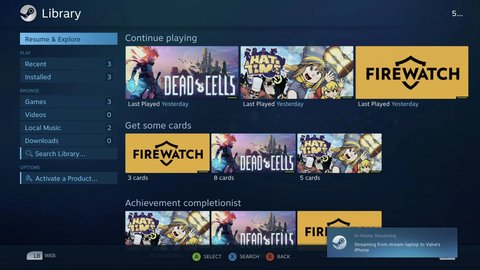
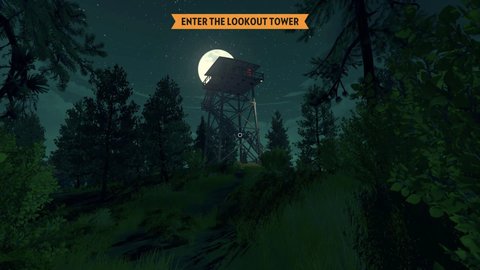
 phigros模拟器
phigros模拟器 森空岛app
森空岛app taptap
taptap 葫芦侠3楼旧版
葫芦侠3楼旧版 崩坏3扫码器
崩坏3扫码器 steam小黑盒
steam小黑盒 小黑盒app
小黑盒app 和平精英陀螺仪超频助手
和平精英陀螺仪超频助手 b站直播app
b站直播app b站直播姬app
b站直播姬app 掌上无畏契约助手
掌上无畏契约助手 群星通用框架
群星通用框架 吉里吉里模拟器2
吉里吉里模拟器2 元梦之星装扮大全
元梦之星装扮大全 葫芦侠APP
葫芦侠APP gamepad虚拟键盘汉化版
gamepad虚拟键盘汉化版 XE炸图辅助器手机版
XE炸图辅助器手机版 明日方舟抽卡模拟器
明日方舟抽卡模拟器 网易云电脑
网易云电脑 幻塔助手
幻塔助手




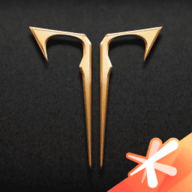
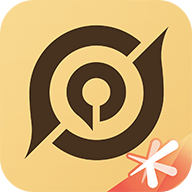



 steam移植手游
steam移植手游 银河历险记3安卓免费版
银河历险记3安卓免费版 鹅鸭杀正版手游
鹅鸭杀正版手游 杀戮尖塔安卓版
杀戮尖塔安卓版 鹅鸭杀国际服手游
鹅鸭杀国际服手游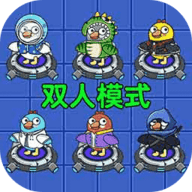 鹅鸭杀乐园游戏
鹅鸭杀乐园游戏 蛋仔鹅鸭杀游戏
蛋仔鹅鸭杀游戏 鹅鸭杀云游戏
鹅鸭杀云游戏 重生细胞免费版
重生细胞免费版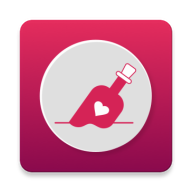 随缘漂流瓶
随缘漂流瓶 亨特物流港
亨特物流港 今天和顶流离婚了没游戏
今天和顶流离婚了没游戏 小心自行车游戏
小心自行车游戏 刀光与少女游戏
刀光与少女游戏 夏日幻语游戏
夏日幻语游戏 妄想山海云游戏
妄想山海云游戏 然猫云商
然猫云商 泰拉瑞亚存档编辑器手机版 5.2.0 最新版
泰拉瑞亚存档编辑器手机版 5.2.0 最新版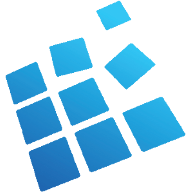 exagear模拟器中文版 3.5.0 最新版
exagear模拟器中文版 3.5.0 最新版 ExaGear模拟器ED版 3.5.0 安卓版
ExaGear模拟器ED版 3.5.0 安卓版 天象盒子 2.0 安卓版
天象盒子 2.0 安卓版 库街区 2.2.5 最新版
库街区 2.2.5 最新版 TapTap海外版 3.35 安卓版
TapTap海外版 3.35 安卓版 TapTap国际版 3.35 安卓版
TapTap国际版 3.35 安卓版 小鸡模拟器最新版2024 1.3 安卓版
小鸡模拟器最新版2024 1.3 安卓版 掌上英雄联盟 10.12.0 安卓版
掌上英雄联盟 10.12.0 安卓版